Si të shkruani shënime në OneNote 2013 në Android

Mësoni si të shkruani shënime në OneNote 2013 në Android me krijimin, hapjen dhe regjistrimin e shënimeve. Aplikoni strategji efektive për menaxhimin e shënimeve tuaja.
Filigranët, të cilët shfaqin një figurë të zbehtë ose një frazë teksti pas tekstit të rregullt, përdoren për një sërë qëllimesh në dokumente, duke përfshirë dokumentet e Word 2013. Disa letra të nivelit të lartë kanë një logo të ngulitur në të dhe një filigran i krijuar nëpërmjet kompjuterit mund t'i përafrohet asaj pamjeje. Filigranët përdoren gjithashtu për të shënuar dokumente me emërtime, të tilla si DRAFT ose KONFIDENTIAL.
Filigranët ruhen në kokën/futerin e një dokumenti, kështu që ju mund të modifikoni një filigranë, duke përfshirë rregullimin e pozicionit të tij, kur jeni në modalitetin e redaktimit të titullit dhe të fundit.
Në një dokument të hapur, zgjidhni Dizajn → Ujë → Drafti 1.
Mund t'ju duhet të lëvizni poshtë në listë për të gjetur Draft 1. Fjala DRAFT shfaqet me gri prapa tekstit në çdo faqe.

Zgjidhni Dizajn → Ujë → Hiq filigranin.
Zgjidhni Dizajn → Ujë → Ujëra të personalizuar.
Hapet kutia e dialogut Ujëra e printuar.
Zgjidhni opsionin Text Watermark; në kutinë Text, fshini tekstin ekzistues dhe shkruani Lawrence College; dhe pastaj klikoni OK.
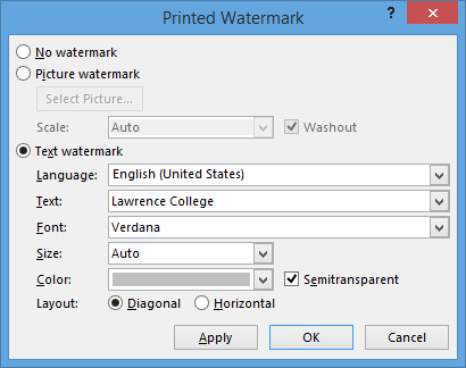
Filigrami është futur.
Klikoni dy herë në zonën e kokës së dokumentit për të hyrë në modalitetin e redaktimit të titullit dhe të fundit dhe më pas klikoni dy herë filigranin për ta zgjedhur atë.
Vini re se dorezat e përzgjedhjes shfaqen rreth filigranit.
Një filigran është në të vërtetë vetëm një pjesë e WordArt; ju mund ta modifikoni tekstin e tij - duke përfshirë rrotullimin e tij, ndryshimin e ngjyrës së tij, e kështu me radhë - siç do të bënit çdo WordArt. Vini re se skeda WordArt Tools Format bëhet e disponueshme kur zgjidhni filigranin.
Zgjidhni WordArt Tools Format→ WordArt Shape Fill dhe më pas klikoni ngjyrën e kuqe, theks 2, më e lehtë 80%.
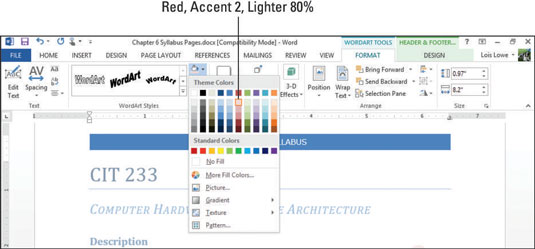
Për më shumë praktikë, provoni disa nga opsionet e tjera të formatimit të WordArt në filigranë, të tilla si Stilet e WordArt ose Ndryshimi i formës.
Zgjidhni Dizajni i Veglave të Header & Footer→ Close Header and Footer për t'u kthyer në redaktim normal.
Ruani dokumentin dhe mbylleni.
Mësoni si të shkruani shënime në OneNote 2013 në Android me krijimin, hapjen dhe regjistrimin e shënimeve. Aplikoni strategji efektive për menaxhimin e shënimeve tuaja.
Mësoni si të formatoni numrat në një varg teksti në Excel për të përfshirë informacione të sakta dhe tërheqëse për raportet tuaja.
Në Excel 2010, fshini të dhënat apo formatin e qelizave lehtësisht me disa metoda të thjeshta. Mësoni si të menaxhoni përmbajtjen e qelizave me opsione të ndryshme.
Zhvilloni aftësitë tuaja në formatimin e elementeve të grafikut në Excel 2007 përmes metodave të thjeshta dhe efikase.
Mësoni se si të rreshtoni dhe justifikoni tekstin në Word 2010 me opsione të ndryshme rreshtimi dhe justifikimi për të përmirësuar formatimin e dokumenteve tuaja.
Mësoni si të krijoni makro në Excel 2019 për të automatizuar komandat dhe thjeshtuar detyrat tuaja.
Mënyra vizuale dhe e shpejtë për të vendosur një ndalesë skedash në Word 2016 është përdorimi i vizores. Zbulo disa këshilla dhe truke për përdorimin e skedave në këtë program.
Mësoni si të formula boshtet X dhe Y në Excel 2007, duke përfshirë mundësitë e ndryshimit të formatimeve për grafikët e ndryshëm.
Eksploroni se si Excel mund t
Mësoni se si të përdorni veçorinë Find and Replace të Excel 2007 për të gjetur dhe zëvendësuar të dhëna në mënyrë efikase. Kjo udhëzues është e përshtatshme për të gjithë përdoruesit që dëshirojnë të rrisin produktivitetin e tyre.







